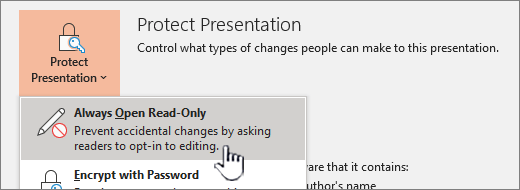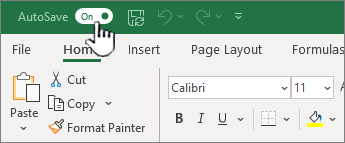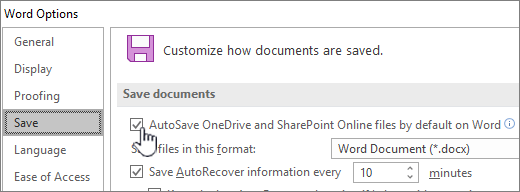"Save Early, Save često" je stvar prošlosti. Sada postoji Automatsko spremanje, što sprema svakih nekoliko sekundi, tako da korisnici ne moraju.
Automatsko spremanje omogućeno je kada je datoteka pohranjena na OneDrive, OneDrive za tvrtke ili obrazovne ustanove ili SharePoint u okruženju Microsoft 365. Ona automatski sprema promjene korisnika u oblaku dok rade. Ako drugi korisnici rade na istoj datoteci, automatsko spremanje omogućuje prikaz promjena u nekoliko sekundi. Ako nisu omogućeni automatsko spremanje, korisnici koji surađuju na istom dokumentu istodobno se neće moći vidjeti u stvarnom vremenu, a umjesto toga nastavit će prikazivati ažuriranja koja su dostupna u promjenama koje su unijeli drugi.
No, automatsko spremanje uzrokuje i neke promjene u načinu na koji će korisnici raditi s Microsoft 365, pa u ovom članku opisujemo neke od zahtjevnijih scenarija te kako konfigurirati postavke automatskog spremanja. Preporučujemo da korisnicima prenesete ove promjene koje utječu na rad u sustavu Office.
Napomena: Uz automatsko spremanje nema učinka na performanse sustava. No bit će više korištenja mreže kada se promjene prenesu kao što su napravljene umjesto svih odjednom kada korisnici promijene podatke, što može utjecati na osobe s ograničenom propusnost ili visoke cijene, primjerice na mobilnoj Hotspot.
Promjena tijekova rada
Automatsko spremanje korisno je u većini scenarija, ali postoji nekoliko slučajeva na kojima bi korisnici mogli morati promijeniti način rada i želimo da budete spremni pomoći im. Za svaki scenarij naveli smo članak o tome što je scenarij, što može pogriješiti i preporuku za njihovo rješavanje.
-
Počevši od postojeće datoteke, uređujte, a zatim spremate kopiju u novu datoteku – svi koji počnu iz prethodne datoteke (primjerice izvješće o zaradi u posljednjem tromjesečju), uređivanja, a zatim Spremi kopiju da biste započeli izvješće o zaradi u ovom tromjesečju uzrokovat će promjene spremljene u obje datoteke ako je uključeno automatsko spremanje. Preporučujemo da svi spremite kopiju prije nego što izvršite promjene, a da ste čak i dodali podsjetnik u proizvodu kada se to dogodi. Ako korisnik napravi slučajne promjene, trebao bi koristiti značajku Povijest verzija za vraćanje izvornog dokumenta.
-
Izvođenje "hipotetski" ili "što-ako" mijenja se u datoteku – bilo tko tko otvori datoteku i radi hipotetske analize (kao što je predviđanje učinka promjena na tržištu na proračun) uz želju da se datoteka Zatvori bez spremanja nehotice će spremiti sve promjene datoteke dok je uključeno automatsko spremanje. Preporučujemo da isključite automatsko spremanje dok radite hipotetsku analizu, a zatim ga ponovno uključite kada korisnik bude spreman ponovno spremiti.
-
Nadzorne ploče i prikaz datoteka s vrstama/filtrima u programu Excel – svatko tko sortira nadzornu ploču dok je uključena automatska spremanje utjecat će na prikaz svih ostalih u datoteci. Ako je datoteka namijenjena nadzornoj ploči ili je koristi veći broj osoba s sortiranjem i filtrima, preporučujemo da u toj datoteci postavljate svojstvo Preporučeno samo za čitanje pomoću datoteka > informacije > zaštiti radnu knjigu > uvijek otvori samo za čitanje, pa gledatelji na nadzornoj ploči neće spremiti promjene osim ako izričito ne odaberu uređivanje datoteke.
-
Dovršene ili objavljene datoteke -svi koji slučajno uređuje finaliziranu, objavljenu datoteku s automatskim spremanjem, spremit će promjene u datoteku. Kada se datoteka finalizira, preporučujemo da postavite svojstvo Preporučeno samo za čitanje ili označite kao završno svojstvo na datoteci, pa se slučajne izmjene gledatelja i čitatelja datoteke neće spremiti.
Konfiguriranje postavki automatskog spremanja u sustavu Office
Automatsko spremanje može se konfigurirati na sljedeće načine:
-
Vlasnik datoteke može ga postaviti tako da uvijek otvori samo za čitanje da bi spriječio slučajno uređivanje. To se može učiniti postavljanjem datoteke za otvaranje u Preporučeno samo za čitanje (datoteka > informacije >zaštitite dokument/ radnu knjigu/ prezentaciju >Uvijek otvorite samo za čitanje) ili zajednički koristite datoteku, a da drugima ne dopuštate uređivanje (datoteka > zajedničko korištenje > osoba s vezom može uređivati i poništiti provjeru okvira Dopusti uređivanje ).
-
Korisnik može isključiti automatsko spremanje datoteke dok je otvorena tako da kliknete preklopni prekidač za Automatsko spremanje . Time se onemogućava automatsko spremanje za postojeći dokument za tog korisnika. Kada sljedeći put isti korisnik otvori dokument, automatsko spremanje bit će isključeno. Ako otvore neki drugi dokument, njihov odabir neće utjecati na automatsko spremanje u drugom dokumentu.
-
Korisnik može postaviti automatsko spremanje da bi se po zadanom isključilo za sve datoteke koje su otvorene u toj određenoj aplikaciji (Word, Excel, PowerPoint ) na tom uređaju.
Napomena: Korisnik i dalje može postaviti automatsko spremanje da bi bio uključen za pojedinačne datoteke pomoću gumba automatskog spremanja koje je opisano iznad.
-
Vi, administrator, možete postaviti automatsko spremanje da biste po zadanom bili isključeni za sve datoteke otvorene u toj određenoj aplikaciji (Word, Excel, PowerPoint ) pomoću pravilnika grupe.
Napomena: Korisnik i dalje može postaviti automatsko spremanje da bi po zadanom bio uključen u aplikaciji ili za pojedinačne datoteke, pomoću navedenih postavki.
Postavke pravilnika grupe za automatsko spremanje
Zamjenjujemo postavke pravilnika "Nemoj automatski spremati datoteke uExcel /PowerPoint /Word " s novim "uključite automatsko spremanje prema zadanim postavkama u Excel /PowerPoint /Word " postavke pravilnika grupe.
Ako u tvrtki ili ustanovi koristite pravilnik grupe, pomoću postavke pravilnika možete isključiti automatsko spremanje po zadanom. Postoje zasebne postavke pravilnika za Excel,PowerPoint iWord.
Primjerice, postavka pravilnika za Word zove se "uključivanje automatskog spremanja prema zadanim postavkama u programu Word" i može se pronaći na putu pravilnika "Microsoft Office 2016 \ automatskog spremanja".
Da biste koristili ove postavke pravilnika, provjerite jeste li preuzeli najnovije datoteke administratorskih predložaka (ADMX/ADML) iz Microsoftova centra za preuzimanje.
Rad s lokalnim datotekama
Automatsko spremanje nije dostupno prilikom rada s lokalnim datotekama. Stari način automatskog oporavka i dalje je dostupan za periodično Spremanje kopija izmijenjenih datoteka radi minimiranja gubitka podataka u slučaju neočekivanog scenarija, kao što je sudar.
Međutim, administratorima preporučamo da ohrabri korisnike da spremaju datoteke u OneDrive, OneDrive za tvrtke ili obrazovne ustanove ili SharePoint u okruženju Microsoft 365 da bi omogućili automatsko spremanje i izbjegli gubitak podataka. Možete poticati usvajanje OneDrive, OneDrive za tvrtke ili obrazovne ustanove ili SharePoint u okruženju Microsoft 365 putem obrazovanja korisnika i implementiranjem poznatog premještanja mape, koji automatski sinkronizira ključne mape s oblacem. To im omogućuje pristup datotekama bilo gdje i ne brinite o gubitku važnih podataka.
Dodatne informacije
Sprječavanje promjena konačne verzije datoteke
Pregled starijih verzija datoteka Office
Zaštitite datoteke u slučaju rušenja pomoću značajke samooporavka
Zadnje ažuriranje Lipanj 4, 2019